
バックアップとは
バックアップとは、別の場所に保存されたデータのコピーです。ハードウェアの故障、人為的なミス、サイバー攻撃などさまざまな理由によるデータの損失や破損に備えるための安全策です。バックアップがあれば、データを素早く復元して通常の操作を最小限のダウンタイムで再開できます。
バックアップが重要な理由
業務のシステム化が図られ、企業では様々な情報が膨大なデジタルデータとして保存されています。 顧客情報や経理関係の情報、取引先情報などのデータが万が一、破損したり紛失したりすると企業は社会的な信用を失うことになるため、データ消失は企業存続に影響する事案です。
どういった経緯でデータ消失やデータ破損が起きるのか、以下は企業で起こり得る機会を挙げてみます。
●人為的ミス⇒間違えて削除しまうなどのヒューマンエラー
●ウィルス感染⇒昨今のフィッシングメールやサイバー攻撃などのウィルス感染による自身だけのデータ損失だけでなく、取引先にも迷惑をかけることも起こりえる
●災害⇒台風、洪水などの自然災害により、データセンターやオフィスが破壊される可能性
※災害については、バックアップでの対策・復旧は不可能となります。この場合は、外部メディアのバックアップを利用する方法がおすすめの対策案です。
このように蓄積されたデータがある日、突然消えてしまうということは、誰にでも起こり得る最悪の機会です。そのため、大切なデータを守ることができるバックアップ設定をお勧めしています。
バックアップの種類
Pleskのバックアップには、主に次の2種類があります。
a. フルバックアップ
フルバックアップは、システム全体の包括的なバックアップです。これには、すべてのファイル、データベース、電子メール、および構成設定が含まれます。データ喪失やシステム障害の場合の完全なリカバリーには、フルバックアップが不可欠です。
b. 差分バックアップ
差分バックアップは、最後のフルバックアップ以降のシステムへの変更のみをキャプチャします。この方法は、フルバックアップと比較して速く、ストレージスペースも少なく済みます。ただし、システムを復元するには、最後のフルバックアップとそれ以降のすべての差分バックアップが必要です。
取得対象
取得対象とは、バックアップ対象として特定のデータやシステムのコンポーネントを指します。
(1).ドメイン構成
(2).メールの構成とコンテンツ
(3).ユーザファイルおよびデータべース
定期バックアップ
Pleskでは、設定を行うことで定期的に自動でバックアップを作成できます。
以下のような設定をすることができます。
●バックアップの頻度:バックアップを行う頻度を選択します(例:毎日、毎週、毎月)。
●保持期間:各バックアップが自動的に削除されるまでの保管期間を決定します。これにより、ストレージスペースを管理しながら最近のバックアップにアクセスできます。
●バックアップタイプ:定期的なバックアップスケジュールに対して、フルバックアップと差分バックアップのいずれかを選択します。
バックアップの操作方法
1. ユーザー名とパスワードを入力し、Pleskにログイン。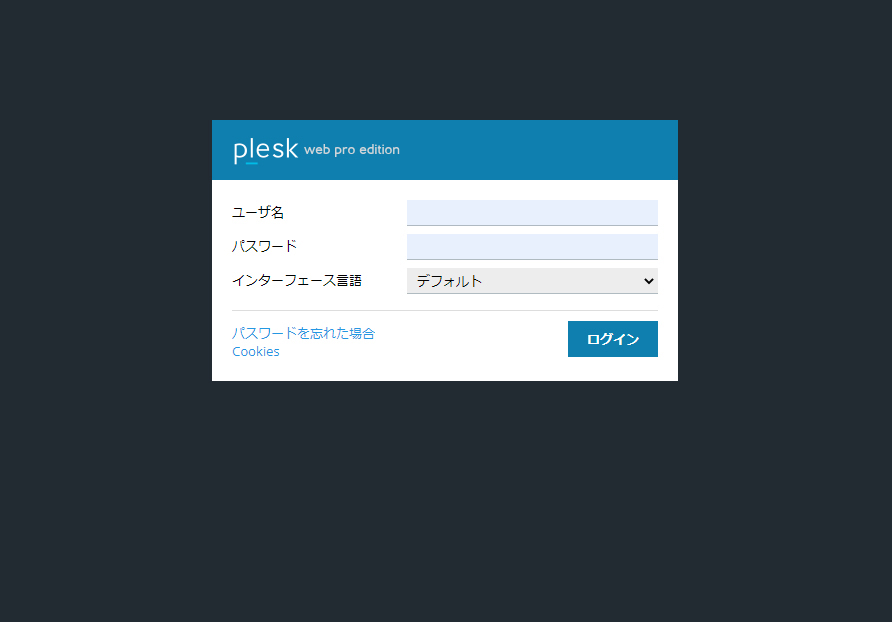
2. 右側にある「バックアップマネージャー」をクリック。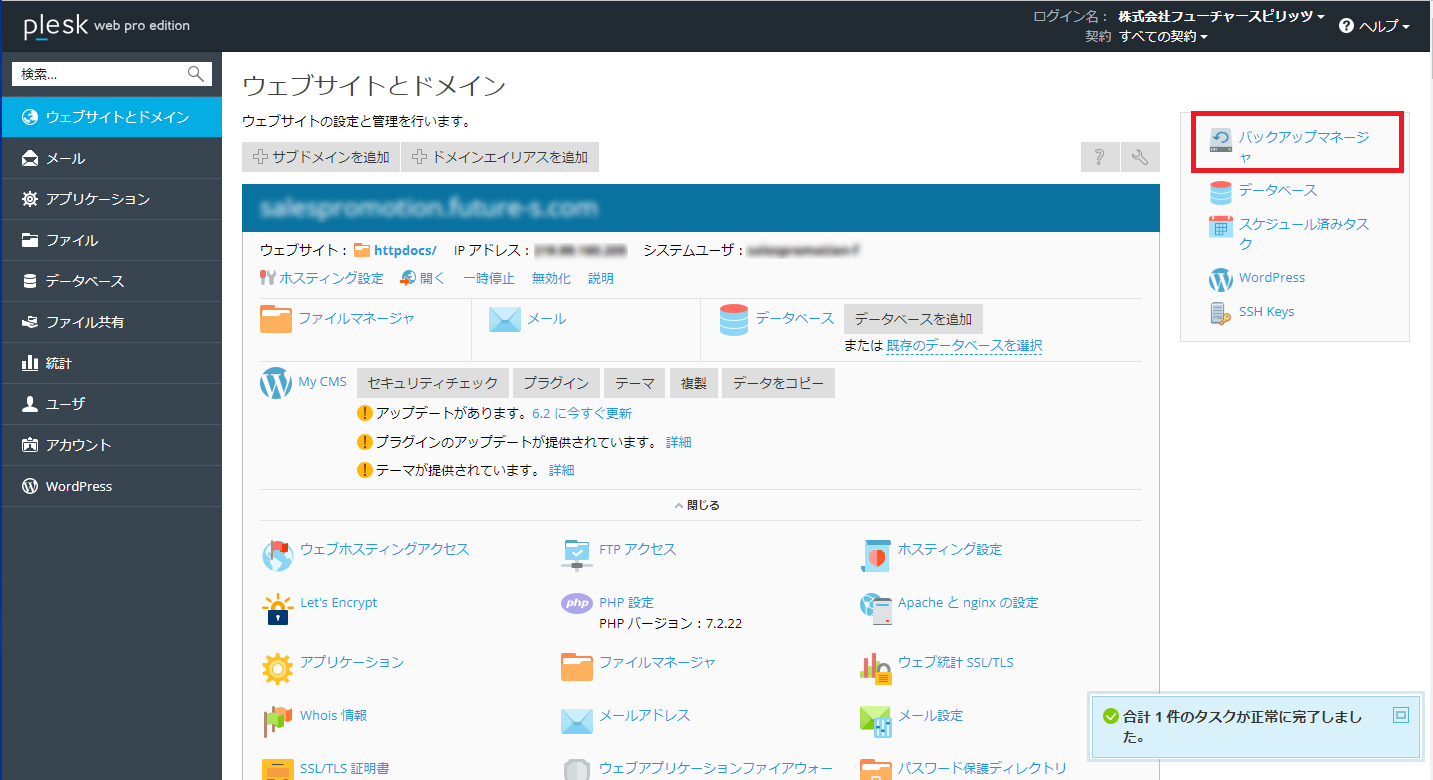
3. ウェブスペースを選択し、OKボタンをクリック。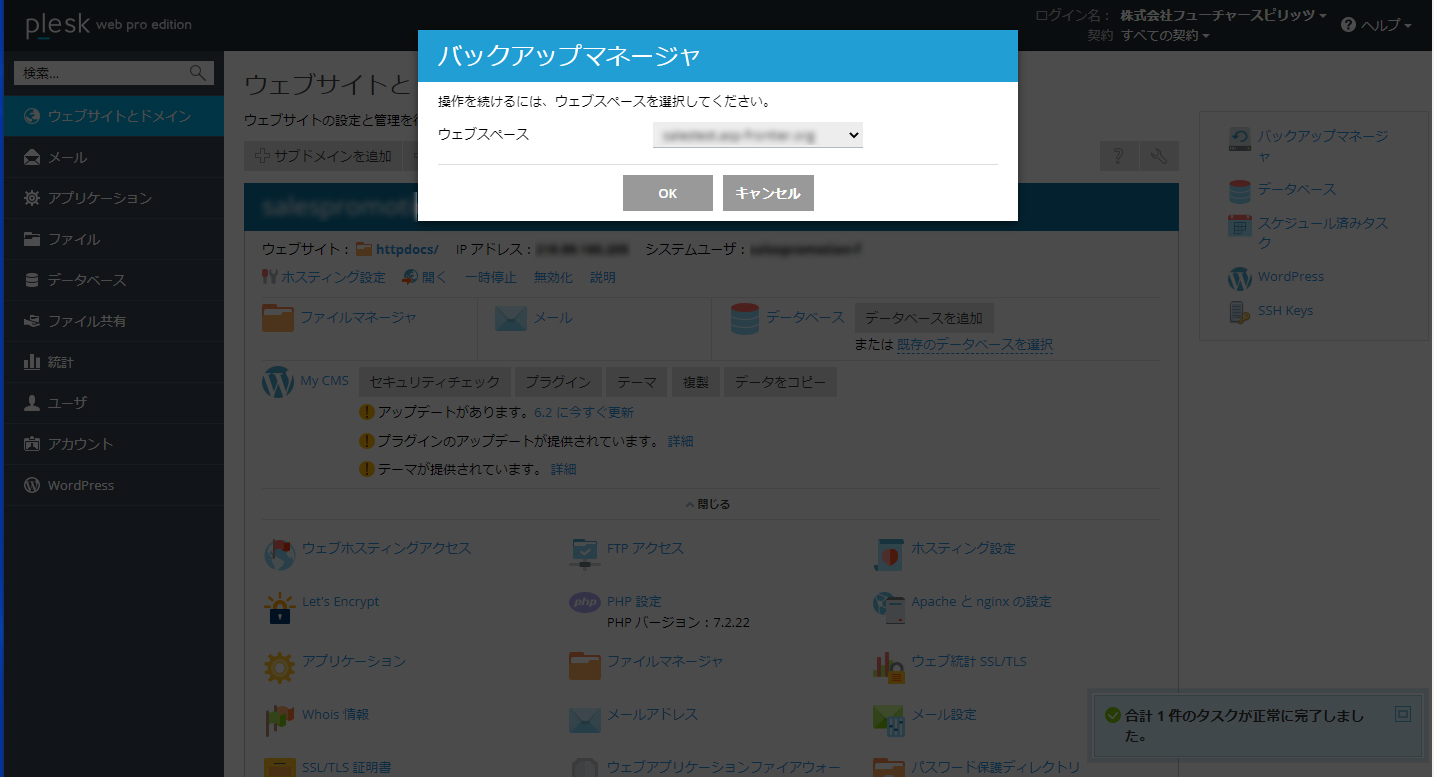
4. バックアップマネージャー画面に移ります。
左側の「バックアップ」ボタンをクリック。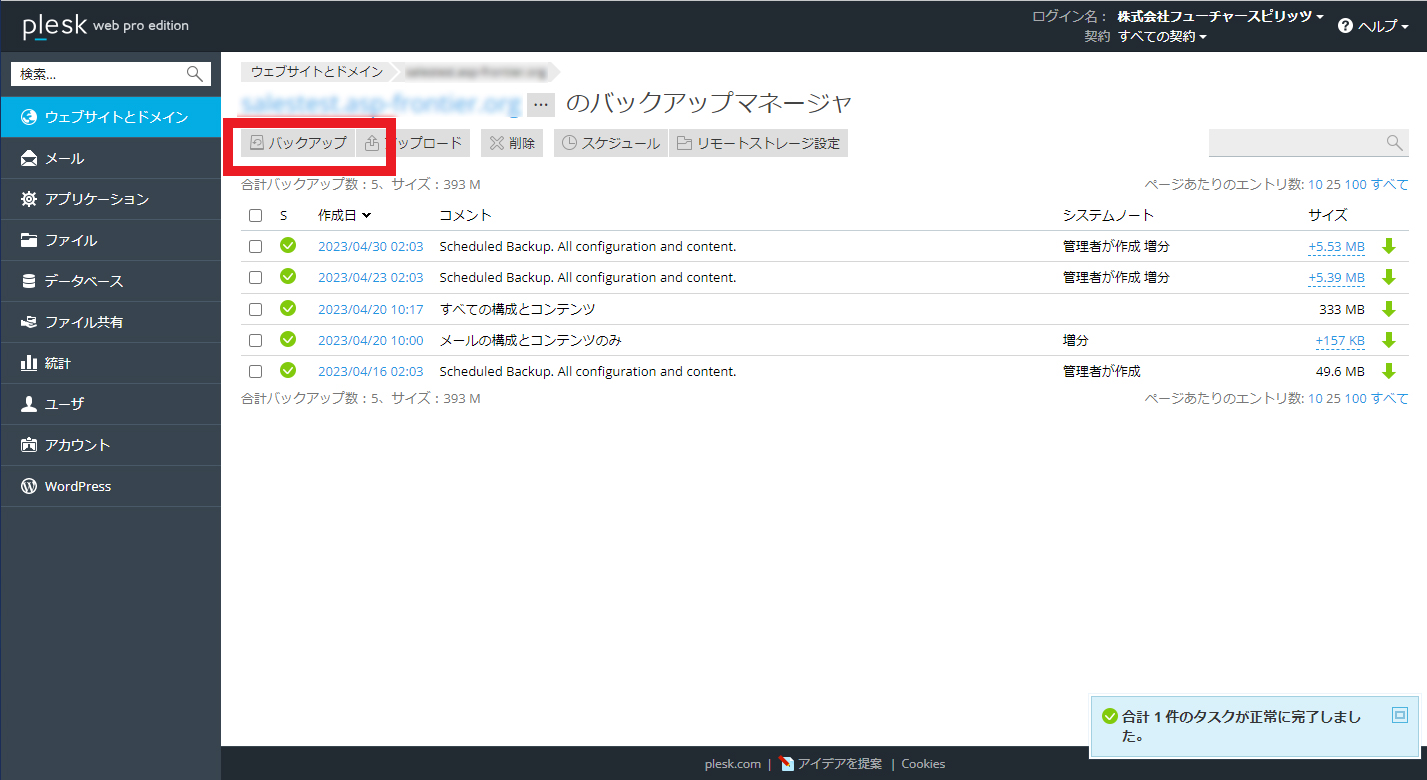
5. バックアップしたいコンテンツを選択します。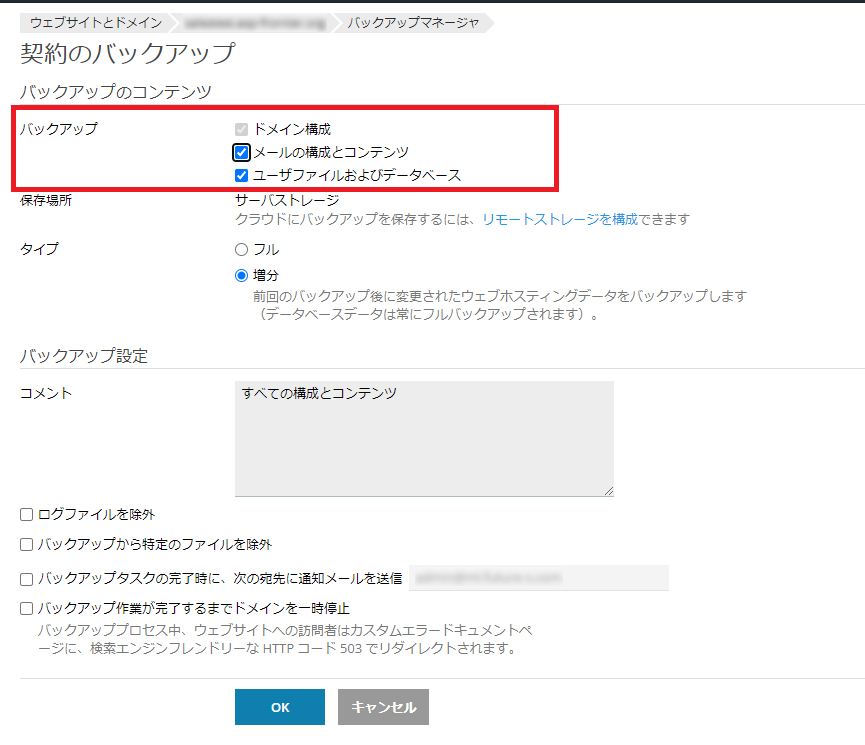
6. バックアップタイプ(フル・増分)を選択します。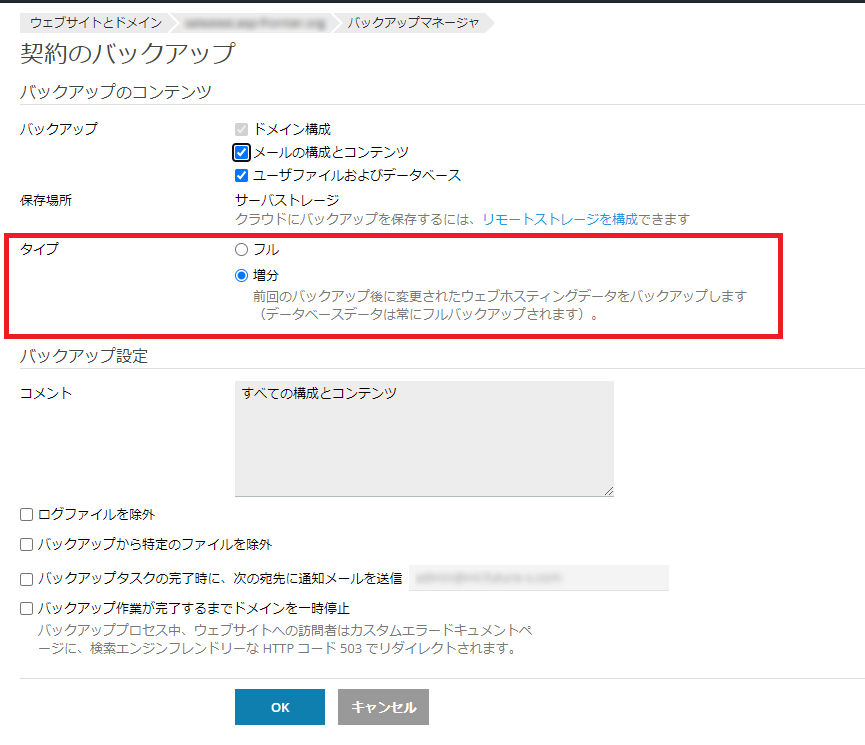
7. 特定のファイルを除外したい場合は、「バックアップから特定のファイルを除外 」にチェックを入れ、空欄に、除外したいファイルのパスを入力します。
/var/www/vhost/www.future.ad.jp /がFTPログインしたときのパス(ホームディレクトリ)の場合、除外パスに「/httpdocs/index.html」と入力することにより/var/www/vhost/www.future.ad.jp/httpdocs/index.htmlが除外可能となります。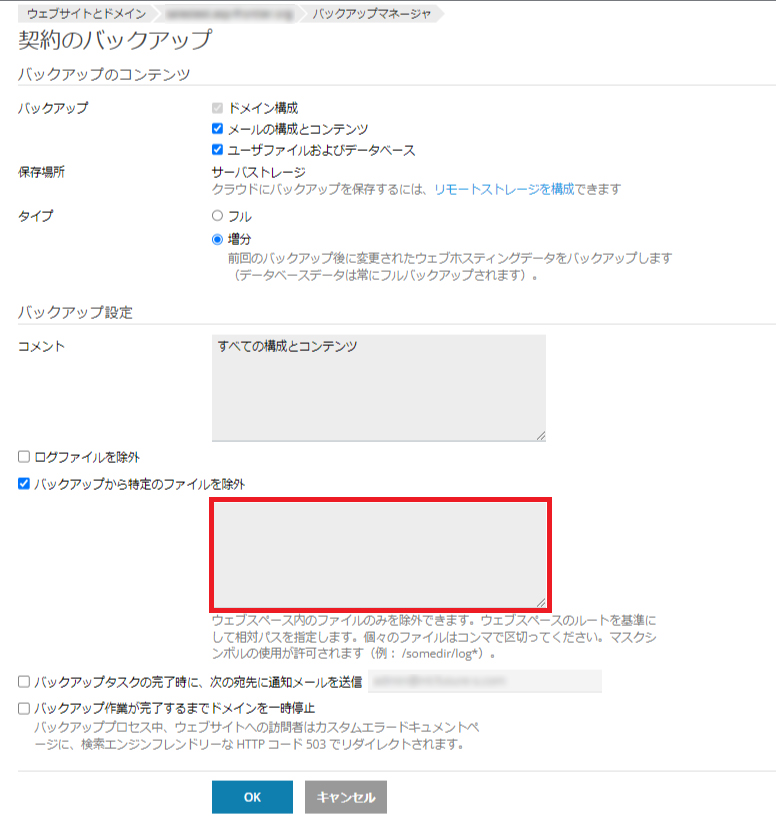
8. 「OK」をクリックするとバックアップが生成されます。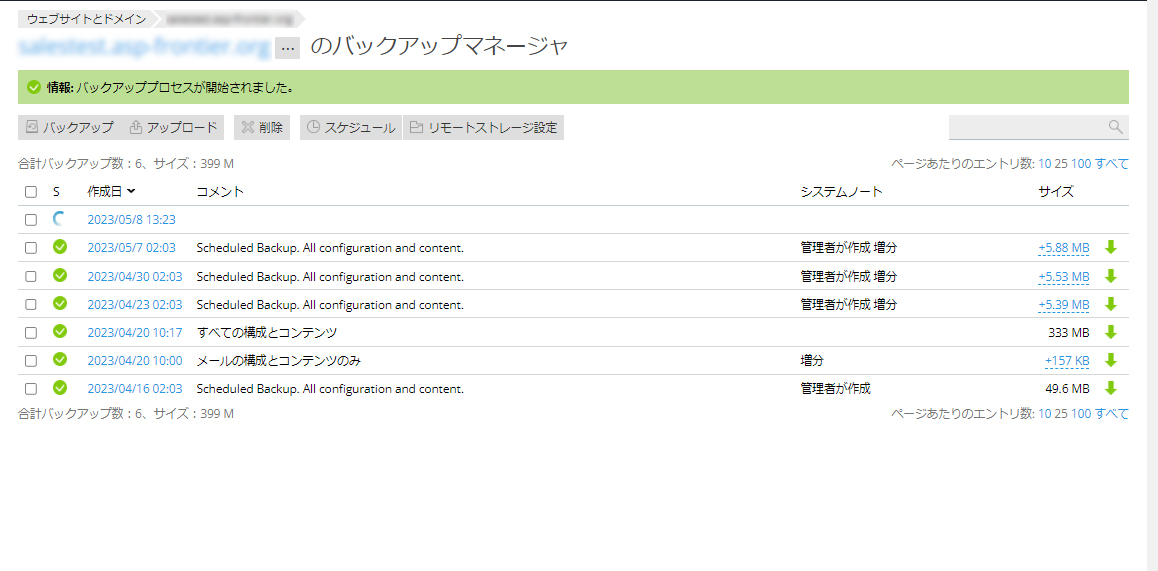
取得バックアップからのリストア
データの喪失やシステムの障害が発生した場合、Pleskを使用して取得したバックアップからシステムを簡単に復元できます。
◆実際に復旧する方法
復旧に使用したいバックアップを選択します。
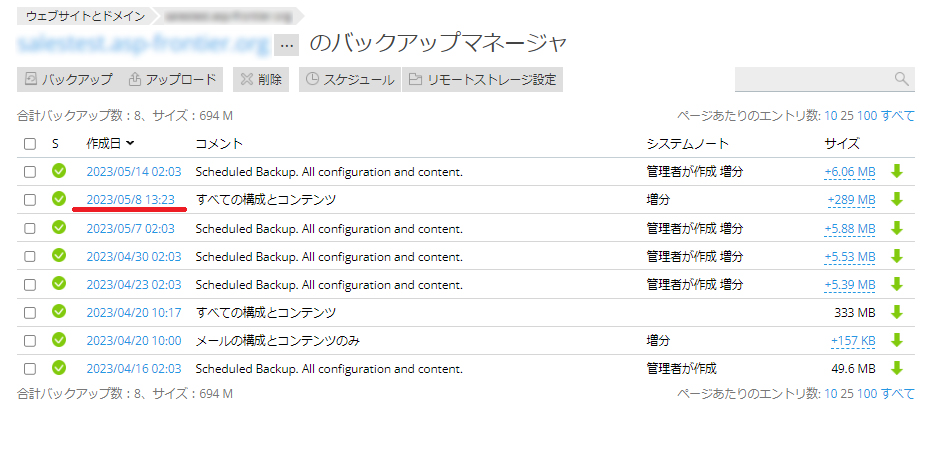
復元対象範囲を選択します。
「すべてのオブジェクト(システム全体)」を選択すると、基本的にはシステム全体を復旧できますが、復旧対象コンポーネントをドメイン構成、 仮想ホストのコンテンツ、データベース、メールから選択することもできます。
「選択したオブジェクト」を選択する場合は、復元対象オブジェクトのタイプを選択することができ、バックアップされたデータの中から、復旧に必要なデータのみ選択することが可能。
必要な最小限のデータのみ選択することで復旧にかかる時間を節約することができます。
復旧かかる時間を選択し、最後の「復元」ボタンをクリックする
復元中は上記のような画面になります。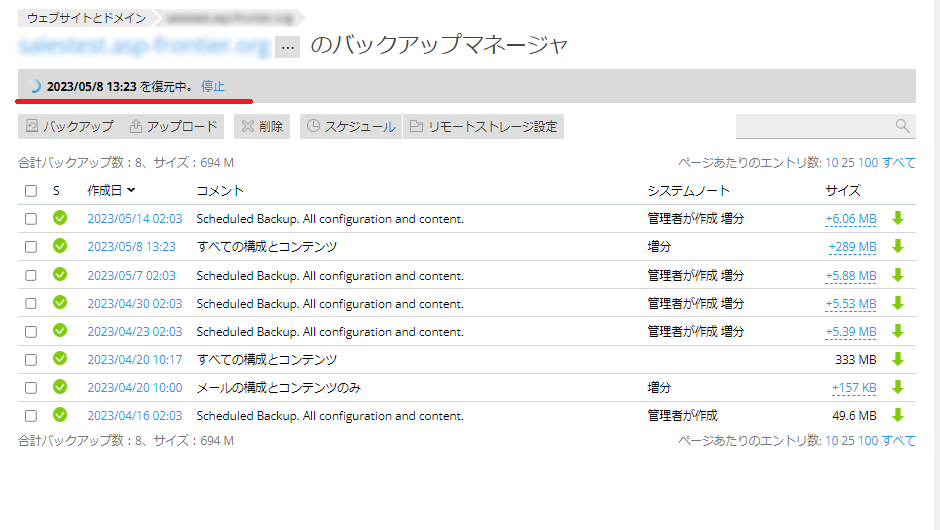
まとめ
IT化が進み、蓄積したデータの管理が企業の重要課題となっている中、データのバックアップは簡単に始めることができるセキュリティ管理の一つです。まずは、定期的にバックアップする設定から始めてみてはいかがでしょうか。
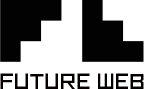



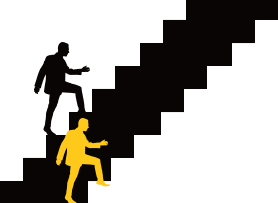

 TEL
TEL お問い合わせ
お問い合わせ 総合サポート
総合サポート